3D建模软件怎么自定义左键测量
3D建模软件怎么自定义左键测量
在中望3D建模软件中,自定义左键测量是一项方便的功能,它可以帮助在工作中更加高效地获取元素信息。下面小编给大家分享自定义左键测量的详细步骤,希望能帮到各位小伙伴!
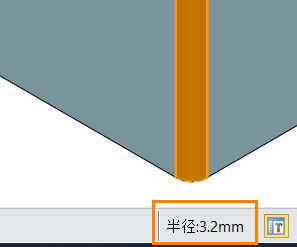
首先,打开中望3D建模软件,在中望3D的界面中,我们通常可以在顶部或者工具栏中找到一个名为【配置】的选项,单击它,以进入配置设置;
然后,选择其下拉列表中的【零件】,这时我们会看到一系列不同的选项;在这里,需要找到一个称为【零件】的选项,点击它;
接着,浏览列表,找到一个名为【即时显示元素信息】的选项,这就是我们需要启用的功能,点击复选框旁边的方框以勾选它。
最后,点击确定保存设置即可。成功启用了自定义左键测量功能后,在工作中需要测量元素信息时,只需单击鼠标左键,即可轻松快速地获取所需的信息。
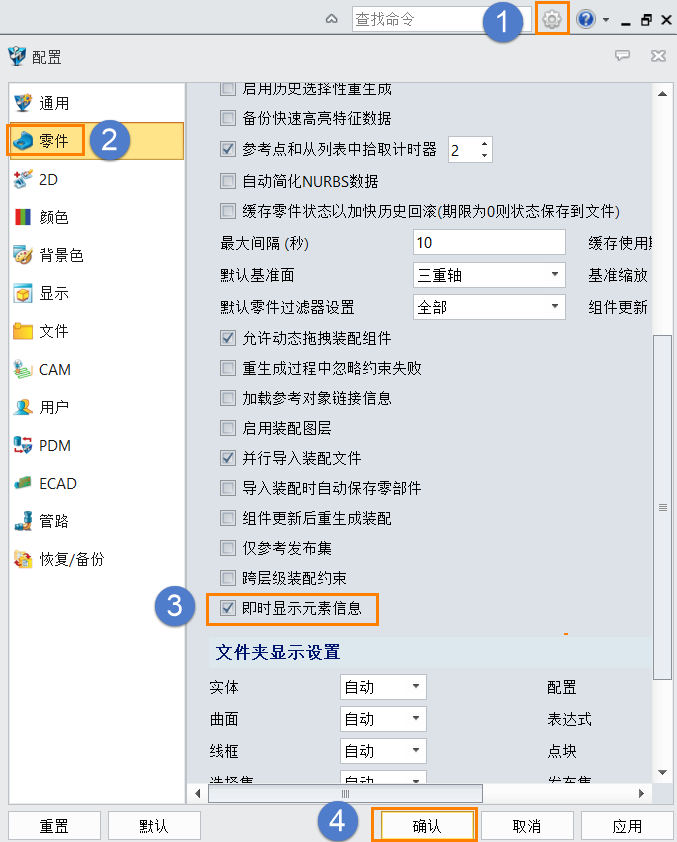
以上就是本篇的全部内容了,感谢您的阅读!如想获得更多三维CAD相关的学习教程和资讯,欢迎关注我们中望的官网!
推荐阅读:3D建模软件
推荐阅读:CAD图像放大命令


























